Inhaltsverzeichnis
Willkommen am DopplerPad
Hooklines, Phrasen und Loops (Tonschleifen) mit einer Vielzahl speziell synthesierter und muster-basierter Instrumente schnell erstellen und ausführen. Muster spontan erstellen und mit Kompositionen verflechten.
DopplerPad ist ein expressives Touch-Instrument speziell für iPhone und iPod Touch. Benutzen Sie die Rhythmus- und Melodienautomatik zum Erstellen von Phrasen durch freies Herumfahren mit dem Finger auf dem Musik-Touchpad.
Erleben Sie responsives und visuelles Feedback durch Ziehen und Antippen mit dem Finger. Rillen werden sichtbar gemacht.
Leistungsmerkmale des DopplerPad sind:
Display-Ansichten
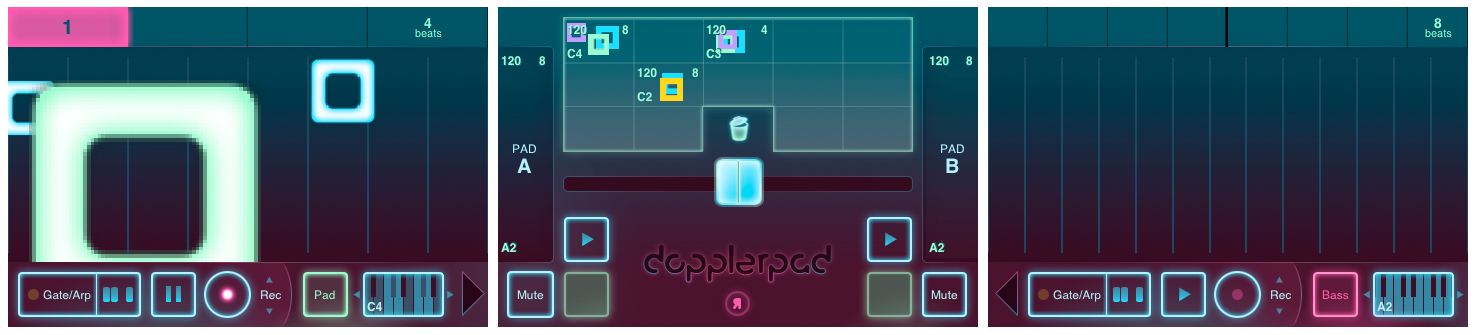
Links nach rechts: Taste A, Mixer, Taste B
DopplerPad hat drei Hauptdisplays: zwei Touchpads für Musik jeweils an beiden Seiten eines Mixers. Stellen Sie sich dabei den herkömmlichen DJ-Aufbau mit zwei Plattentellern und einem Mixer in der Mitte vor. DopplerPad öffnet im Mixer und durch Antippen von Taste A bzw. Taste B geht es zur Ansicht von Touchpads.
Touchpads für Musik
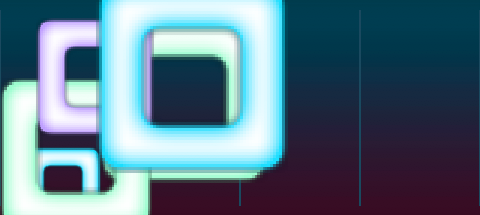
Mit Taste A und Taste B werden Instrumente und Werkzeuge zum Aufbau von Solos, Loops und Phrasen bereitgestellt.
Touchpad zum Spielen
Gro§en Mittenbereich für Ton und Bilder ziehen und antippen. Mit Horizontal- und Vertikalachsen werden verschiedene Tonparameter gesteuert (z. B. von links nach rechts schieben zum Ändern der Tonhöhe, auf und ab zum Modifizieren eines Filters).
Die Anschlagsgeschwindigkeit, mit der Sie die Kontrollen des Geräts antippen, bestimmt die Lautstärke der von Ihnen gespielten Note.
Instrumente benutzen
DopplerPad verfügt über 6 Instrumentenklassen: Bass, Trommeln, FX, Leitinstrument, Pad und Muster, jedes Instrument hat seine eigene Farbe.
Instrumente auswählen

Zum Anzeigen oder Verstecken des Instrument-Menüs die mit der aktuellen Instrumentenklasse bezeichnete Taste antippen. Zum Durchbrowsen der Instrumente mit dem Finger über das Menü streichen und das gewählte Instrument antippen.
Auf Tonhöhe gestimmte Instrumente
Beim Spielen von auf Tonhöhe gestimmten Instrumenten steuert die horizontale Achse des Touchpads die Tonhöhe und die vertikale Achse einen Parameter wie z. B., ein Filter. Die Noten sind auf dem Touchpad durch vertikale Balken skizziert.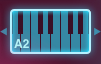
Das Touchpad weist einen Bereich von einer Oktave auf. Zum Ändern der Oktave über „Octave Control" nach links oder rechts streichen. Bei jedem Überstreichen wird eine volle Oktave nach oben oder unten aus der aktuellen Position eingestellt.
„Octave Control" zeigt die Ausgangsnote der Tonleiter und die Oktavenzahl in der unteren linken Ecke an.
Drum Kits (Trommelsets)
Mit „Drum Kits" werden mehrere unterschiedliche Töne über das Touchpad gesteuert. Nach Auswählen von „Drum Kits" erscheint ein Gitter auf dem Touchpad-Display, wobei jede Gitterzelle einen anderen Ton des Trommelsets auslöst.Sampler (Muster)
Beim Auswählen eines Musters erscheint eine "Sample"-Taste anstelle von „Octave Control". Tippen Sie die „Sample"-Taste an, um die Aufnahme mit dem Mikrofon des Telefons (oder einem externen Mikrofon, wenn angeschlossen) zu starten.
Mit „Sampler" werden Aufzeichnungen für vier Sekunden oder bis zum Drücken der „Stop"-Taste gemacht.
Nach Aufzeichnen eines Musters erscheint eine Audio-Wellenform am Display. Tippen Sie die Wellenform an einer beliebigen Stelle an, um ausgehend von dieser Stelle im Muster mit dem Spielen zu beginnen.
Jede „Sampler"-Anwahl behält ihr aufgezeichnetes Muster, bis Sie ein neues Muster erstellen.
Tonleitern editieren
Verwenden Sie „Scale Editor" zum Erstellen von geschichteten Loops, Phrasen und Arpeggios unter Beibehaltung der Tonart. Die vorgegebene Tonleiter ist chromatisch (alle 13 Noten) von links nach rechts.

Zum Anzeigen oder Verstecken von „Scale Editor" tippen Sie „Octave Control" an. Tippen Sie eine aktivierte Taste für Klavier an, um diese zu deaktivieren bzw. wieder zu aktivieren. Deaktivierte Tasten erscheinen grau und sind nicht im Touchpad verfügbar. Dies wird durch die Anzahl der vertikalen Linien im Touchpad angezeigt.

Ändern Sie die Ausgangsnote der Tonleiter durch Überstreichen des „Scale Editor" von rechts oder links. Die Ausgangsnote und Oktavenzahl werden in der Ecke angezeigt.
Einige nützliche Tonleitern (Tonart C):
| Ionisch |

|
| Dorisch |

|
| Phrygisch |

|
| Lydianisch |

|
| Mixolydisch |

|
| Äolisch |

|
| Lokrianisch |

|
| Blues in Dur |

|
| Blues in Moll |

|
| Vermindern |

|
| Kombiniertes Vermindern |

|
| Pentatonik Dur |

|
| Pentatonik Moll |

|
| Raga Bhairav |

|
| Raga Gamanasrama |

|
| Raga Todi |

|
| Spanische Tonleiter |

|
| Zigeunertonleiter |

|
| Arabische Tonleiter |

|
| Ägyptische Tonleiter |

|
| Hawaiianische Tonleiter |

|
| Insel Bali Pelog | |
| Japanisch Miyakobuschi |

|
| Ryukyu Tonleiter |

|
| Ganzton |

|
| 3. Intervall von Moll |

|
| 3. Intervall |

|
| 4. Intervall |

|
| 5. Intervall |

|
„Gate/Arpeggiator" verwenden
„Gate/Arp Control" ist ein Rillen- und Rhythmuswerkzeug. Damit werden komplexe rhythmische Phrasen erstellt, die auf Tempo synchronisiert sind.
„Gate/Arp"-Muster haben eine Länge von 4 Takten (1 Tonbalken) und unterliegen dem Loop-Tempo. Wenn „Gate/Arp" an ist, ist jeder auf dem Touchpad gespielte Ton auf das entsprechende „Gate/Arp"-Muster beschränkt. Sie spielen das Muster, indem Sie den Finger auf dem Touchpad gedrückt lassen.
„Gate/Arp" aktivieren

Gate/Arp-Muster editieren
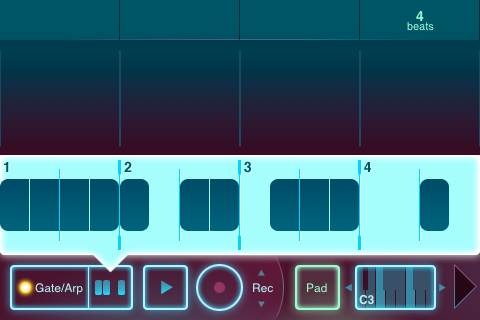
„Gate/Arp Editor" liegt rechts der Taste „Gate/Arp enable/disable". Durch Antippen kann „Gate/Arp Editor" angezeigt bzw. versteckt werden.
Die nummerierten vertikalen Balken stellen den Takt dar. Durch Antippen können kurze Noten kreiert werden; um lange Noten zu erhalten, antippen und ziehen. Zum Entfernen von Noten antippen, und zum Löschen eines Abschnitts antippen und ziehen .
Loops & Recording (Tonschleifen & Aufzeichnung)
Loop Timeline (Zeitverlauf der Tonschleife)

Entlang des oberen Rands des Touchpads befindet sich der Zeitverlauf der Tonschleife unter „Loop Timeline", der in zwei Takte und Balken aufgegliedert ist und die Taktanzahl innerhalb der Schleife anzeigt.
Beim Spielen einer Tonschleife bewegt sich ein grüner Block von links nach rechts, um den aktuellen Takt anzuzeigen.
Loop-Menü (Tonschleifenmenü)
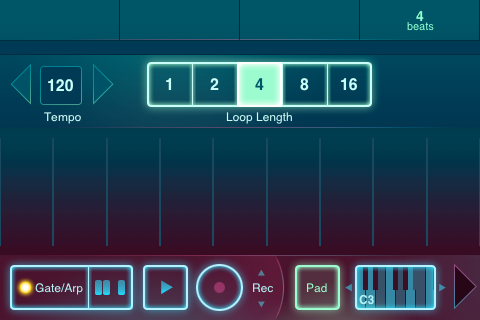
Durch Antippen von „Loop Timeline" wird das Loop-Menü angezeigt bzw. versteckt.
Tempo steuern
Das in BPM (Beats Per Minute = Schläge/Min.) gemessene Tempo beeinflusst die Geschwindigkeit, mit der Tonschleifen aufgezeichnet und Gate/Arp-Muster gespielt werden. Zur Geschwindigkeitsänderung den Rechts- oder Linkspfeil zur aktuellen Tempoänderung antippen und gedrückt halten.
Loop-Länge steuern
Durch Antippen der entsprechenden Taste können Tonschleifen auf 1, 2, 4, 8 oder 16 Schläge eingestellt werden.
Aufzeichnen einer Tonschleife
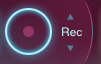
Record Control: <Rec> Modus
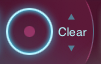
Anhand von „Record Control" (Aufzeichnungssteuerung) werden Tonschleifen in zwei verschiedenen Betriebsarten aufgezeichnet. Zum Wechseln zwischen Aufzeichnungsarten <Rec> oder <Clear> antippen.
<Rec> Modus:
Während <Rec> angezeigt ist, die runde Taste antippen, um mit der Aufzeichnung zu beginnen. Die Aufzeichnung läuft, bis Sie die runde Taste wieder antippen.
Bei der Aufzeichnung in diesem Modus wird alles, was Sie in dieser Schleife spielen, hinzugefügt, selbst wenn der Audioteil schon aufgezeichnet wurde.
<Clear> Modus:
Während <Clear> angezeigt ist, die runde Taste antippen und gedrückt halten, um Teile der Tonschleife zu löschen oder zu ersetzen. Während Sie die Taste gedrückt halten, wird die bestehende Audioaufzeichnung gelöscht. Sobald Sie die Taste loslassen, wird mit dem Löschen gestoppt.
Im <Clear> Modus wird alles Gespielte aufgezeichnet, jedoch ersetzt die neue Audioaufzeichnung die bestehende Schleife solange Sie die Taste gedrückt halten.
Loops spielen

Zum Spielen oder Stoppen einer Tonschleife „Play Control" antippen.
Wenn eine Tonschleife in einem anderen Touchpad spielt, wird das aktuelle Touchpad automatisch mit dem am nächsten liegenden Takt synchronisiert, damit beide im Gleichtakt laufen.
Mixer
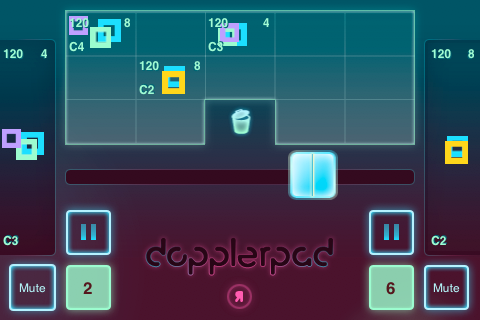
Der „Mixer" ermöglicht Crossfade-Übergänge, Abspielen, Stoppen, Stummabstimmen und beat-cut für Rhythmus und Taktgefühl. Bei dieser Anzeige Tonschleifen speichern und laden.
Crossfader benutzen
Der „Crossfader" dient zu Übergängen zwischen zwei Touchpads. Beim Zentrieren des „Crossfaders" spielen alle Touchpads mit gleicher Lautstärke. Zum Mixen den „Crossfader" verschieben.Tonschleifensteuerung vom Mixer aus
Play/Stop (Spielen/Stoppen)
Zum Starten und Stoppen der Tonschleife die Taste „Play" antippen.Mute (Stummabstimmung)
Die Stummabstimmungstaste gedrückt halten, um das Touchpad lautlos zu machen.Beat Cut

„Beat Cut Control" zeigt den aktuellen Takt der Tonschleife an. Beim Gedrückthalten von „Beat Cut Control" wird laufend mit dem aktuellen Takt gespielt. Nach dem Loslassen spielt die Tonschleife aus der aktuellen Position weiter.
Auto Sync
Das Abspielen der beiden Touchpads bleibt im Synchrontakt, während Sie Loops laden und spielen.Loop Bank benutzen
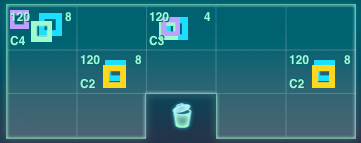
Die „Loop Bank" speichert und verwaltet Tonschleifen (Loops). Jede Tonschleife wird durch im Touchpad abgespielte Farben und Quadrate im Touchpad angezeigt. Bei gespeicherten Tonschleifen werden auch die Geschwindigkeit, Schleifenlänge und der Anfangston angezeigt.
Loops speichern
Zum Speichern einer Tonschleife diese von einem Touchpad an der Seite des Mixers auf eine Zelle in der „Loop Bank" ziehen.
Loops laden
Eine Tonschleife aus der „Loop Bank" in das eine oder andere Touchpad wie gewöhnlich laden, abspielen, aufzeichnen und modifizieren.
Loops kopieren
Zum Erstellen einer Kopie eine Tonschleife in eine andere Zelle ziehen.
Loops löschen
Zum Löschen einer Tonschleife aus der Bank bzw. aus dem Touchpad die entsprechende Tonschleife in den Müll in der Mitte des Displays ziehen.
